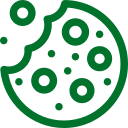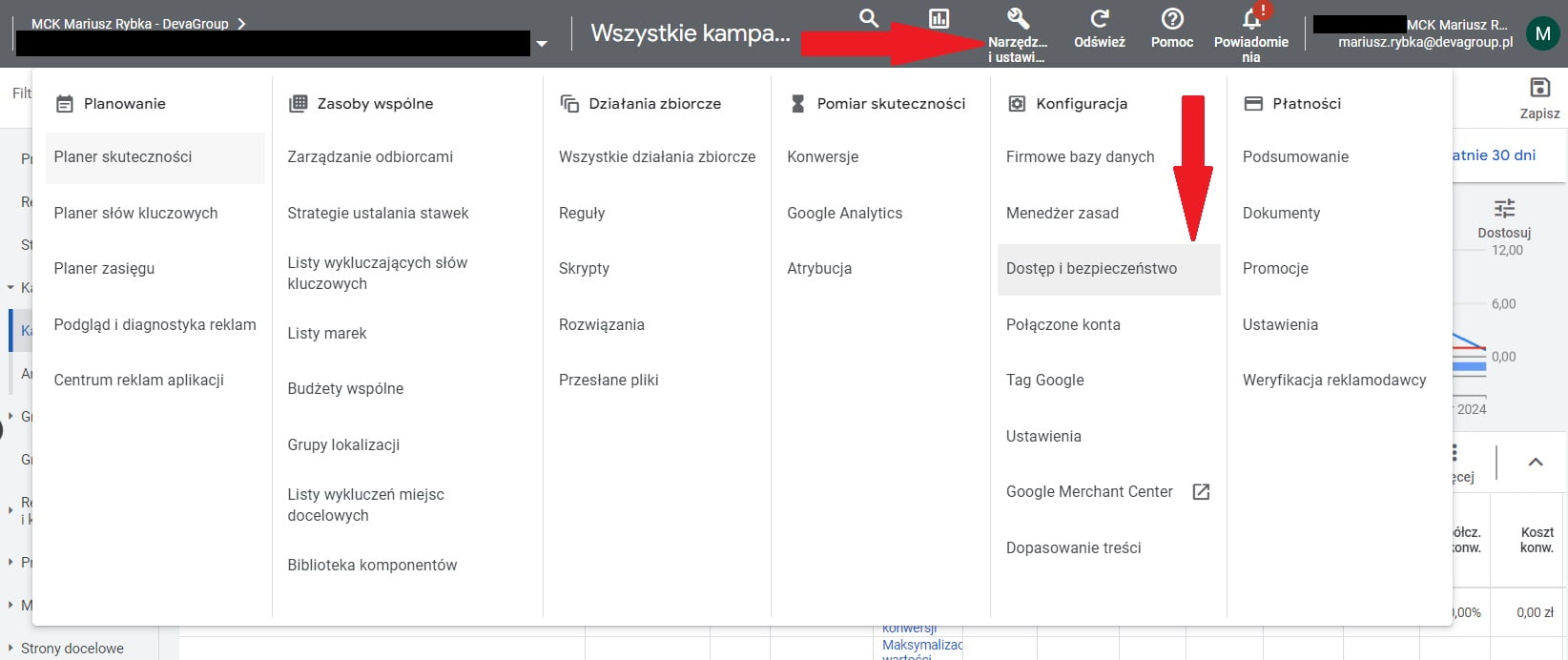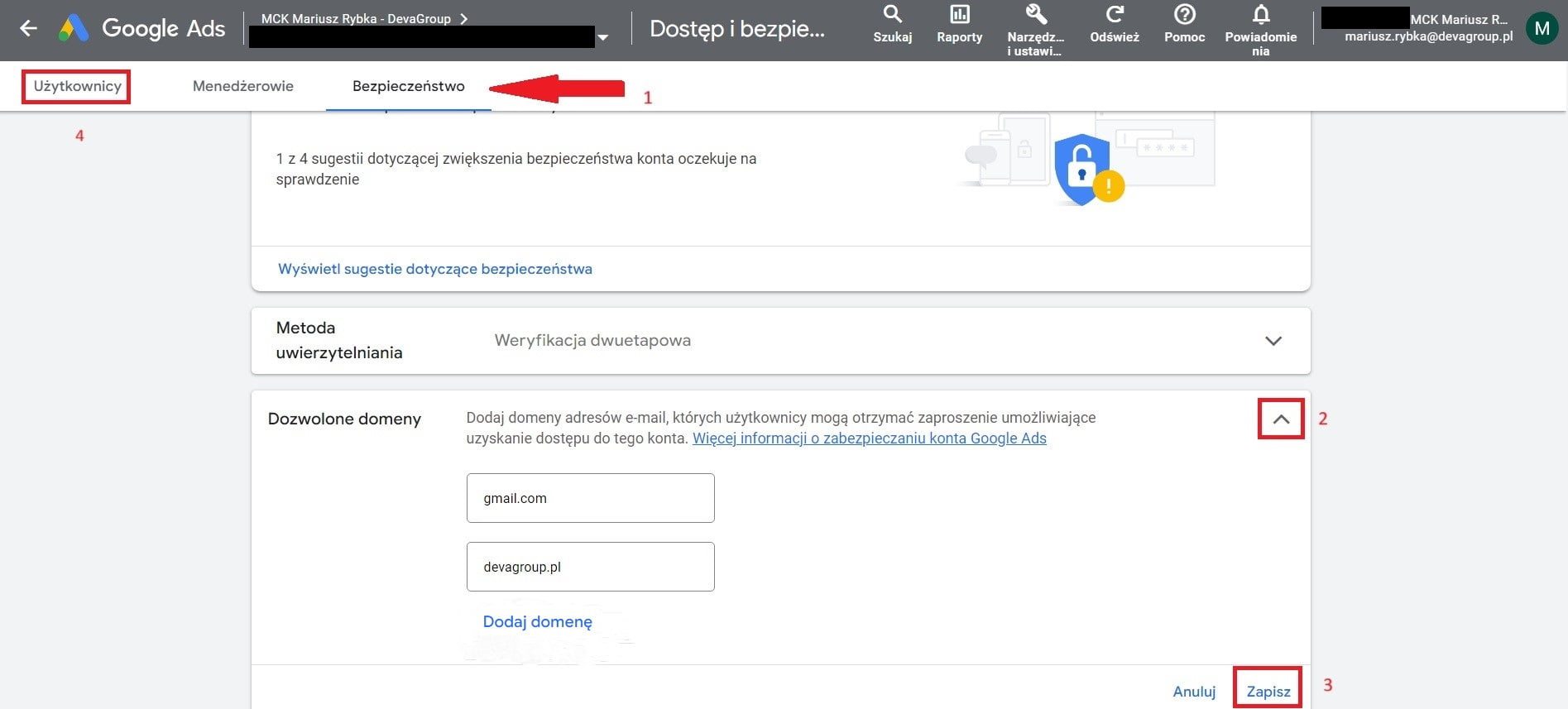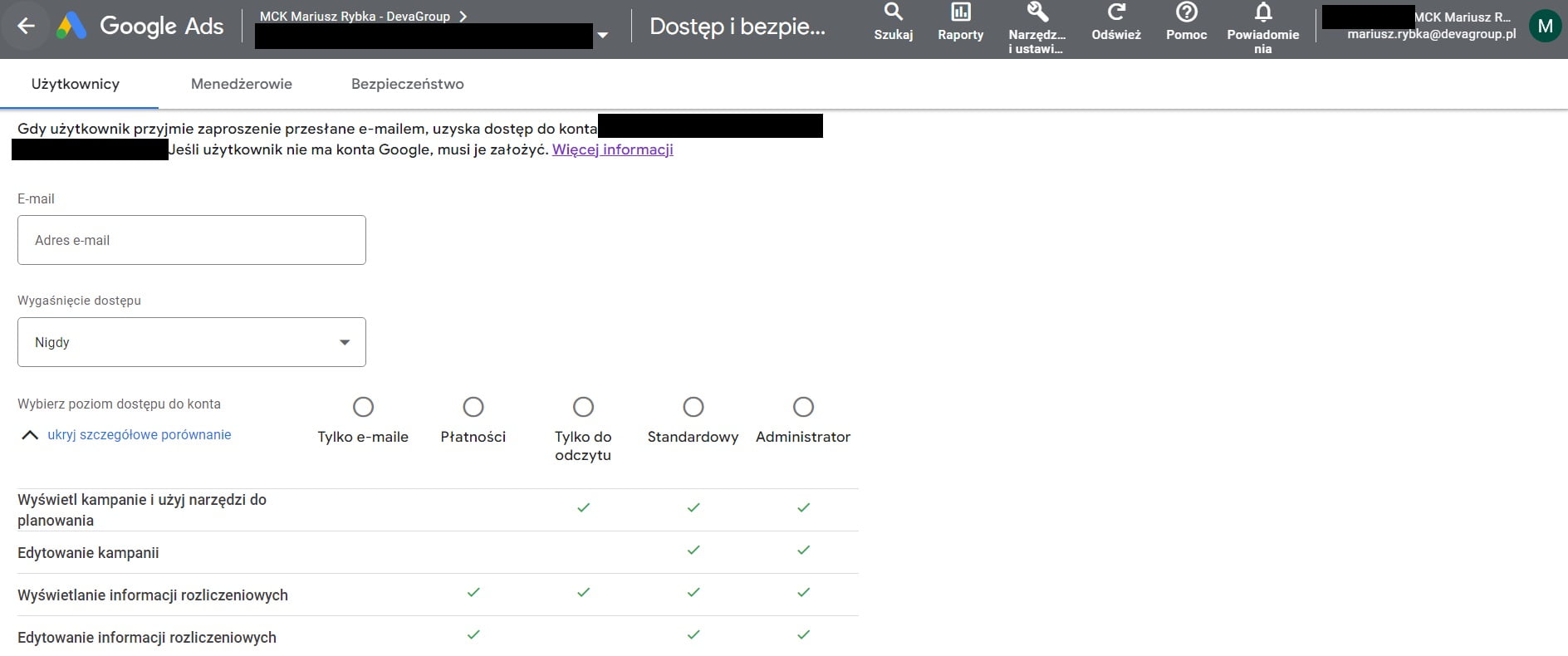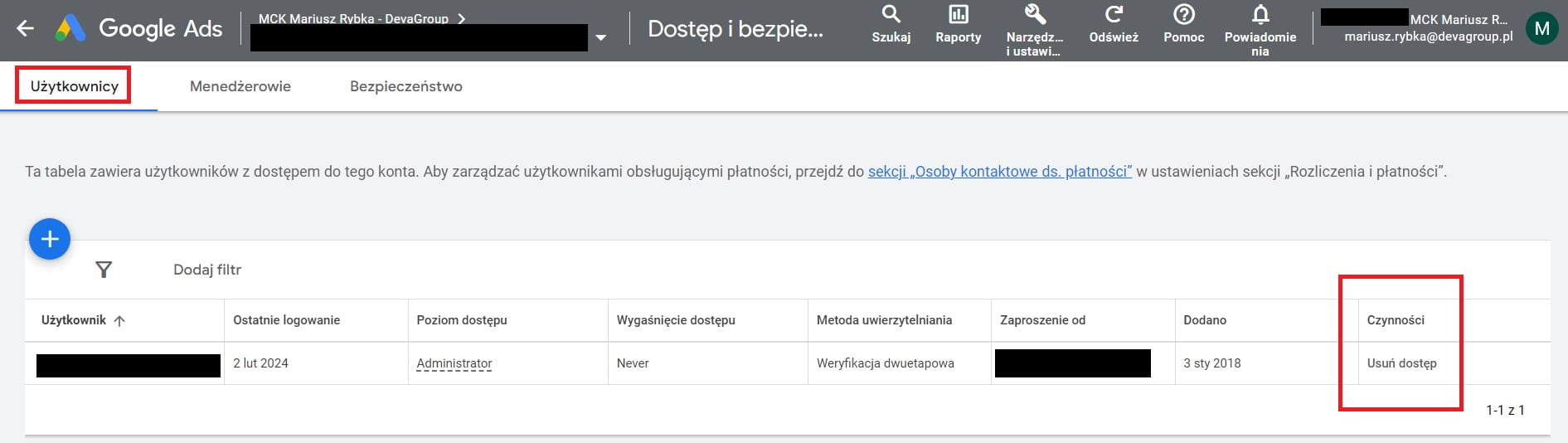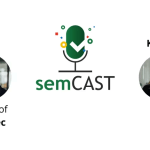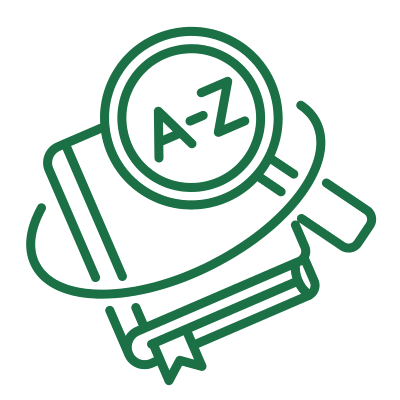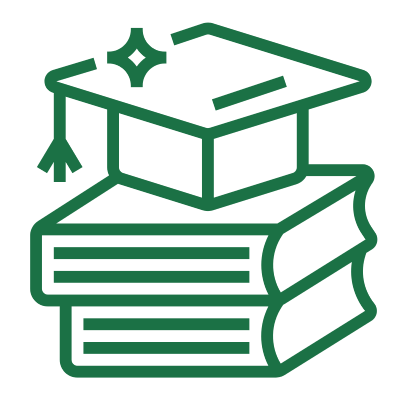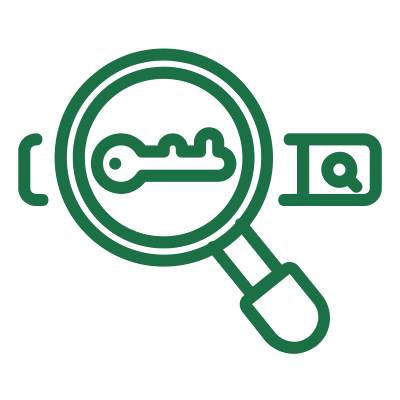Posiadając konto Google Ads (dawniej Google AdWords) mamy możliwość przydzielenia do niego dostępu innemu użytkownikowi. Jest to potrzebne, szczególnie w przypadku, gdy chcemy skorzystać z usług agencji reklamowej. Przyznawanie uprawnień do konta sprawdza się też, gdy chcemy, by mogły z niego korzystać inne osoby w firmie.
Spis treści
Przyznawanie dostępu do konta Google Ads
Aby przyznać innym osobom dostęp do naszego konta Google Ads, musimy wykonać następujące czynności:
- Zaloguj się do swojego konta Google Ads na stronie https://ads.google.com/

Źródło: Panel Google Ads - Kliknij w prawym górnym rogu w ikonę klucza podpisaną „Narzędzia i ustawienia”
- Po rozwinięciu się menu wybierz „Dostęp i bezpieczeństwo”

Źródło: Panel Google Ads - Przejdź do zakładki „Bezpieczeństwo” i dodaj domenę adresu e-mail, której użytkownicy mają dostać uprawnienia do konta, a następnie wróć na kartę „Użytkownicy” i kliknij guzik niebieskiego plusa

Źródło: Panel Google Ads - Wpisz adres email nowego użytkownika, któremu chcesz udostępnić konto reklamowe i wybierz, kiedy dostęp ma wygasnąć. Zaznacz poziom dostępu do konta. Nam, jako agencji marketingowej, która ma np. tylko zajrzeć na konto i wskazać, co można by zrobić lepiej, wystarczy dostęp „Tylko do odczytu”
- Po zaakceptowaniu zaproszenia, dana osoba uzyska dostęp do kampanii reklamowych
- Pamiętaj, by po zakończeniu współpracy odebrać dostęp. By to zrobić, przejdź do zakładki „Użytkownicy” i po prawej stronie kliknij „Usuń dostęp”

Źródło: Panel Google Ads
Akceptacja zaproszenia do korzystania z konta Google AdWords
Osoba, której dostęp do Google Ads jest przydzielany, musi zaakceptować wygenerowane automatycznie przez Google zaproszenie. Otrzyma je na podany adres email wraz z instrukcją, jak ma postępować, by uzyskać wgląd do panelu Ads. W zasadzie wszystko ogranicza się do otwarcia maila i kliknięcia w niebieski podłużny przycisk z napisem „Zaakceptuj prośbę”.
Poziomy dostępu udzielanego do konta Google AdWords
Gdy chcesz nadać dostęp dla danego użytkownika musisz wybrać uprawnienia:
- Tylko e-maile – pozwala tylko na wyświetlanie raportów
- Płatności – pozwala na edytowanie informacji rozliczeniowych i wyświetlanie informacji rozliczeniowych
- Tylko do odczytu – pozwala na dodawanie użytkowników z dostępem tylko do e-maili, wyświetlanie użytkowników, menedżerów i połączeń usług, edytowanie raportów, wyświetlanie raportów, wyświetlanie informacji rozliczeniowych, wyświetlanie kampanii i używanie narzędzi do planowania
- Standardowy – pozwala na to samo, co dostęp do odczytu oraz dodatkowo pozwala na edytowanie informacji rozliczeniowych oraz na edytowanie kampanii
- Administrator – pozwala na to samo, co dostęp standardowy plus na edytowanie użytkowników, menedżerów i połączeń usług
Przydzielanie dostępu do konta z poziomu Managera (MCK)
Praktycznie każda agencja reklamowa posiada konto menadżera MCK (Moje Centrum Klienta). Jest to takie zbiorcze konto Google Ads, które pozwala wyświetlać i zarządzać wieloma innymi kontami.
Dla stałej współpracy z agencją, taką jak nasza, potrzebujemy, byś ustawił dostęp administracyjny – „Administrator”. Wystarczy, że prześlesz nam nr ID (10-cyfrowy indywidualny numer konta), który znajdziesz w prawym górnym rogu panelu Ads. Manager połączy twoje konto z kontem MCK, a Tobie pozostanie tylko potwierdzić zaproszenie mailowo lub w zakładce Narzędzia i ustawienia –> Dostęp i bezpieczeństwo –> Menadżerowie.
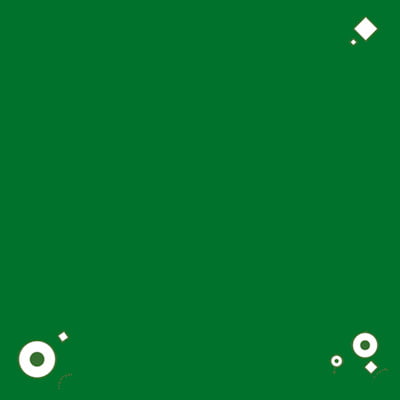
Reklamy w Google Ads?
Przeczytaj więcej
Połącz istniejące konta
Jeżeli natomiast jesteś managerem konta MCK i chcesz uzyskać dostęp do kolejnego konta reklamowego, musisz poprosić o zgodę na jego połączenie. By to zrobić, wejdź w zakładkę Konta, kliknij niebieski Plus i wybierz Połącz istniejące konto.
Kolejnym krokiem jest wprowadzenie numeru ID konta Google Ads, które chcesz połączyć ze swoim kontem MCK. Wpisujesz interesujący Cię identyfikator klienta w polu, które się pojawi, po czym wysyłasz prośbę o połączenie. Następnie, po jej akceptacji przez właściciela konta, zostanie ono połączone z Twoim kontem Managera.
Przeczytaj, dlaczego specjalista potrzebuje dostępu do konta Google Ads
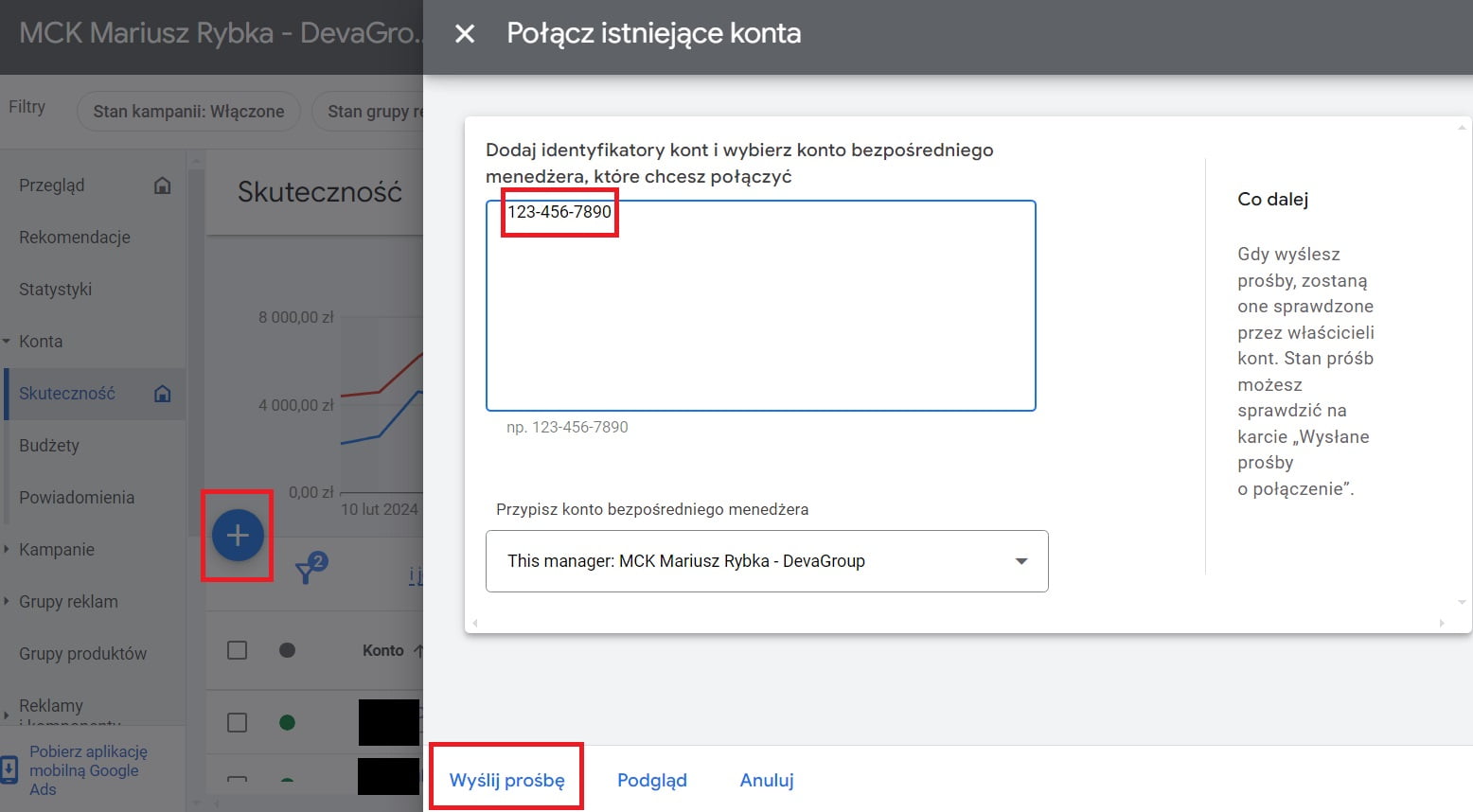
Podsumowanie
Dostęp do Twojego konta jest nam potrzebny w 2 sytuacjach – gdy chcesz rozpocząć z nami współpracę oraz w trakcie jej trwania. Dlatego właśnie powstała ta instrukcja, bo nie korzystamy z praktyki, że podajesz nam adres e-mail i hasło. Nie logujemy się w ten sposób, nie tylko ze względów bezpieczeństwa i czasochłonności, ale mielibyśmy w ten sposób dostęp do wszystkich Twoich usług Google. Tylko wymienionymi tutaj sposobami udostępniaj Google Ads innym i nigdy nie podawaj nikomu swoich haseł.
Tekst aktualizowany. Pierwsza wersja ukazała się na naszym blogu w sierpniu 2016.